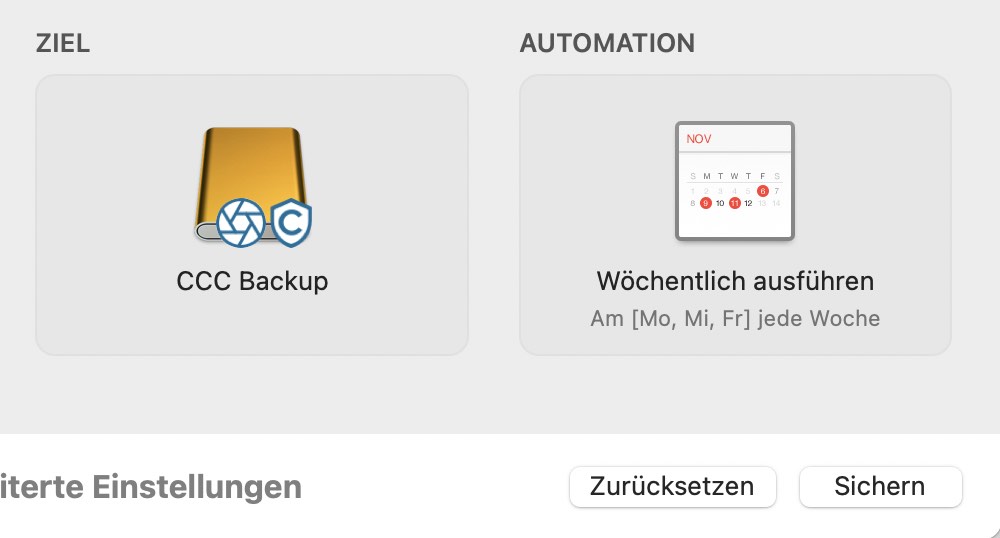Backup auswählen
Wählen Sie das zu ändernde Backup aus. Wenn die Liste der Backups ausgeblendet ist, klicken Sie in der Symbolleiste von CCC zunächst auf Seitenleiste einblenden.
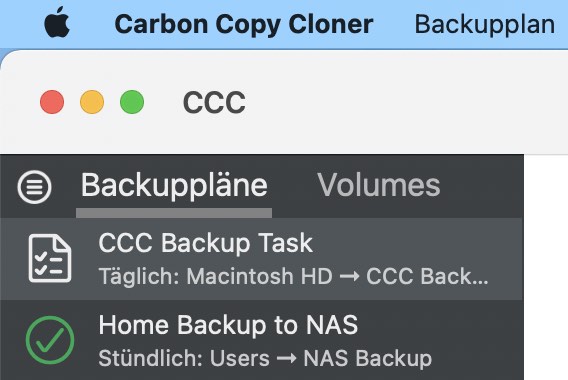
Zeitplan ändern
Klicken Sie mittig auf das Feld Automation.
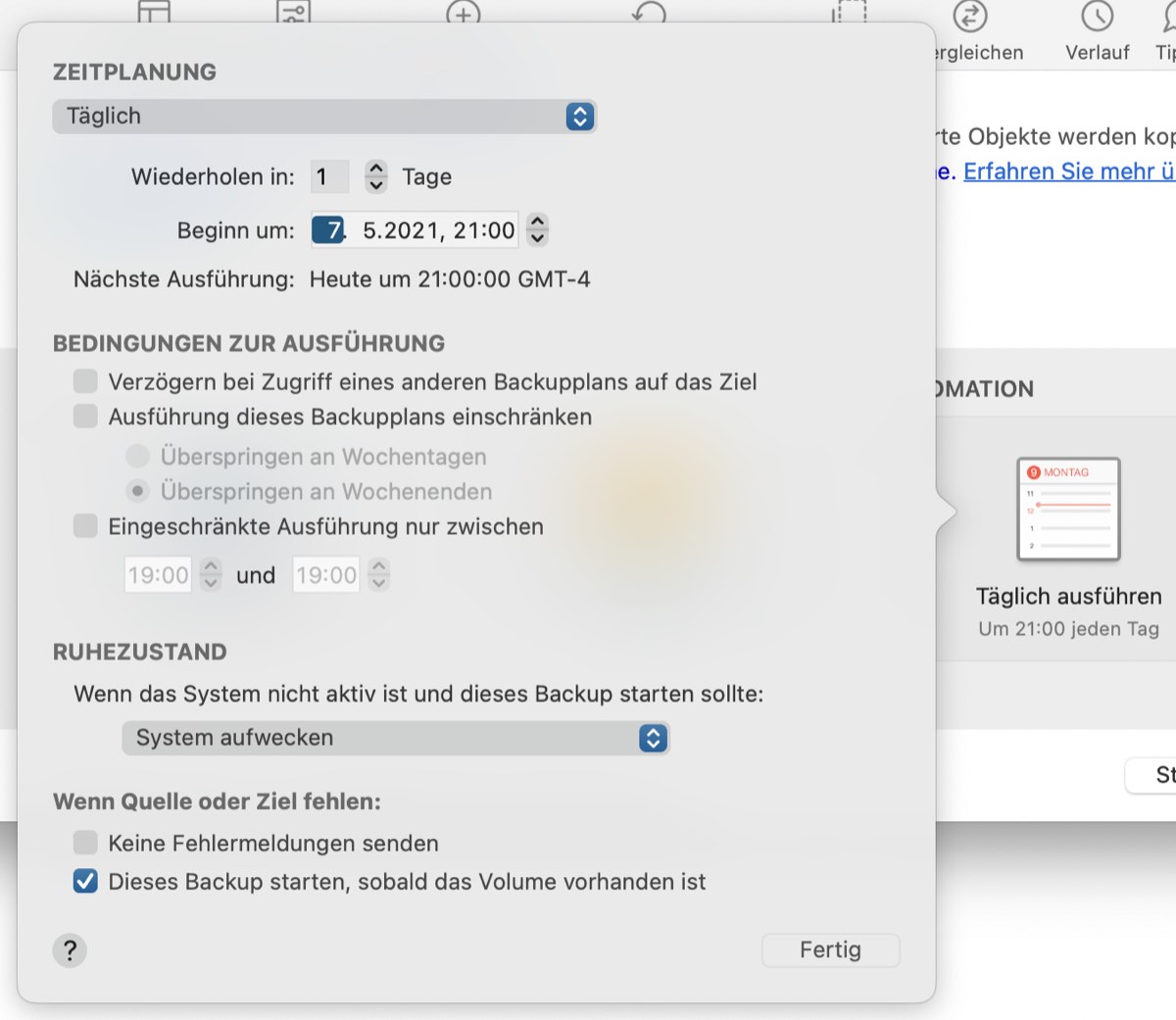
Ändern Sie den Zeitplan. Klicken Sie auf Fertig.
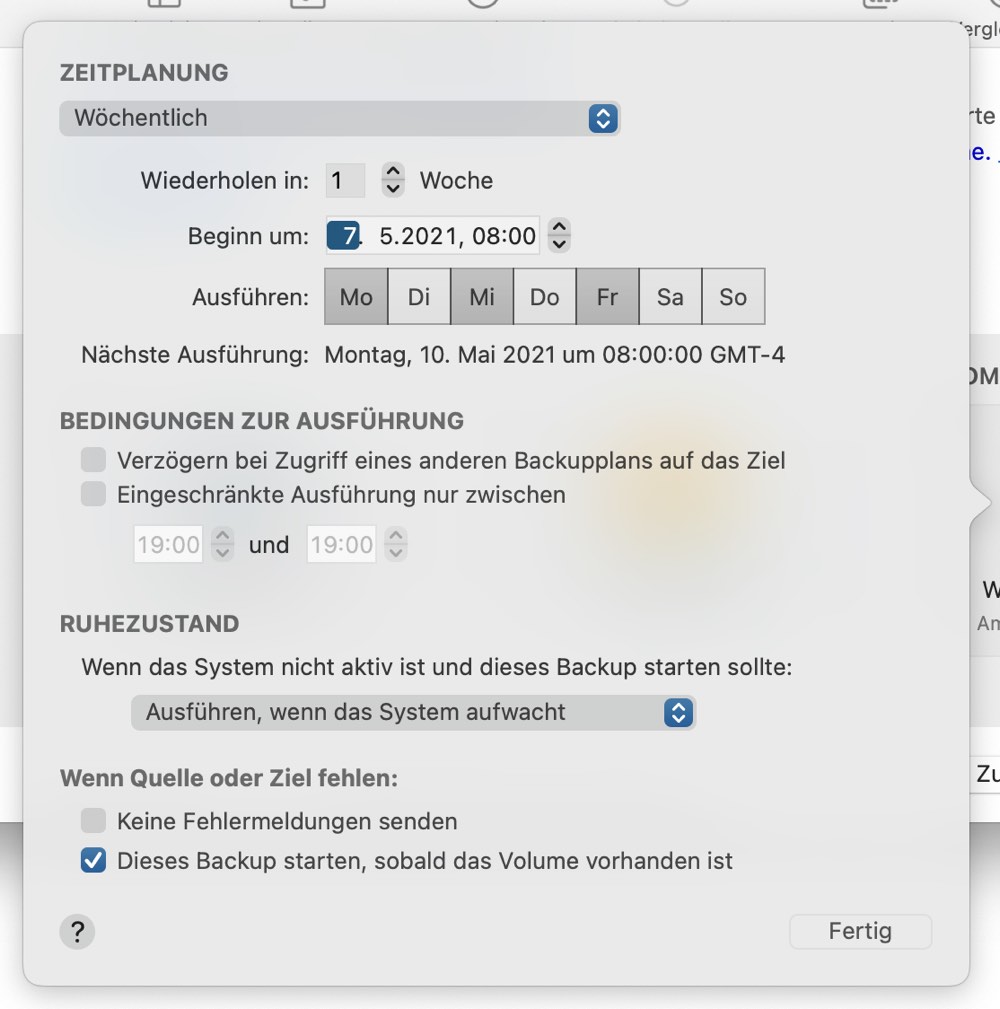
Zeitplan sichern
Klicken Sie auf Sichern.
Hinweis: Sollten Sie eine Änderung an den Backup-Einstellungen vorgenommen haben, die Sie wieder rückgängig machen möchten, können Sie auf Zurücksetzen klicken, um die Backup-Einstellungen auf den zuletzt gesicherten Stand zurückzusetzen.